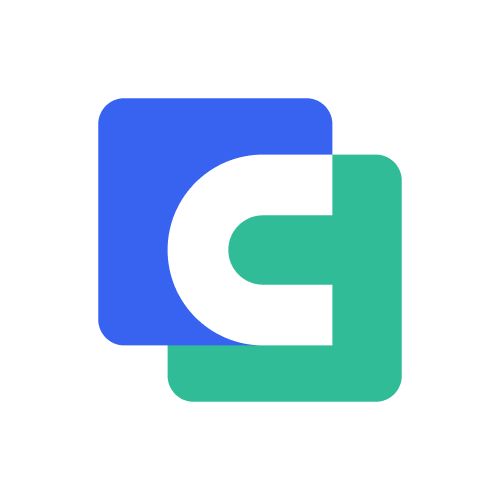
Provide comprehensive PDF Technologies for developers: PDF SDK, PDF API, PDF Conversion SDK & API.
About Author
Provide comprehensive PDF Technologies for developers: PDF SDK, PDF API, PDF Conversion SDK & API.
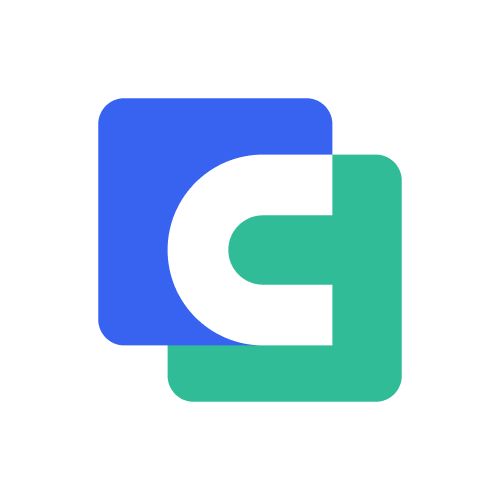
Provide comprehensive PDF Technologies for developers: PDF SDK, PDF API, PDF Conversion SDK & API.
Provide comprehensive PDF Technologies for developers: PDF SDK, PDF API, PDF Conversion SDK & API.